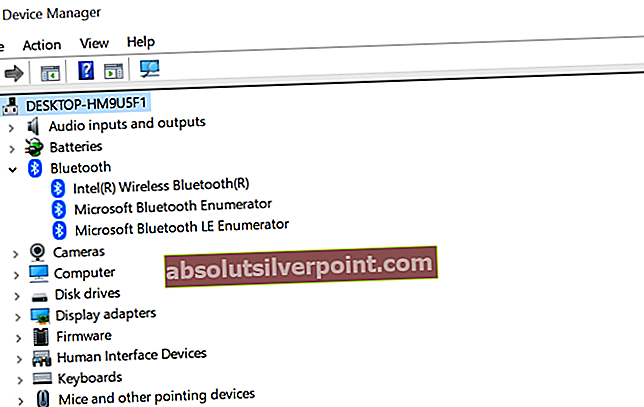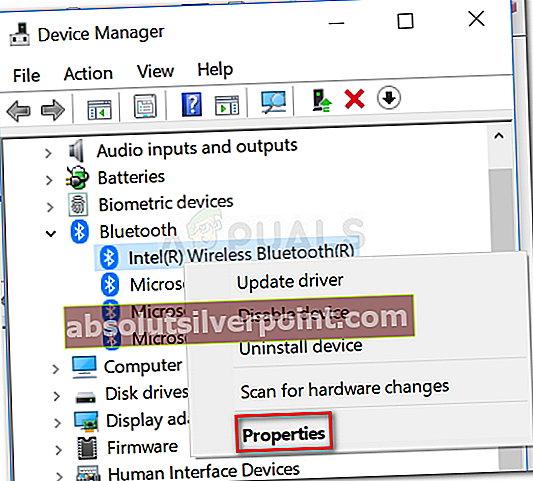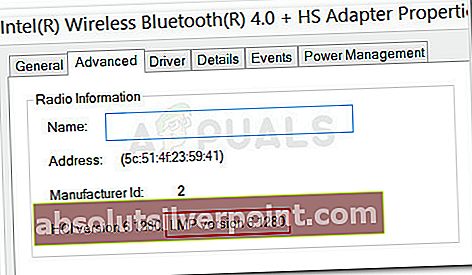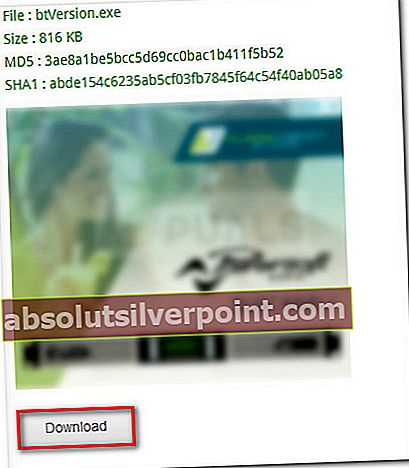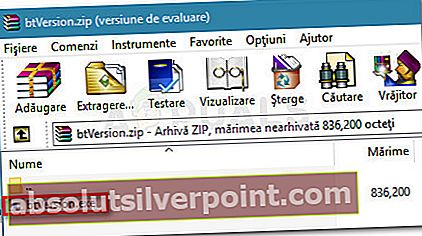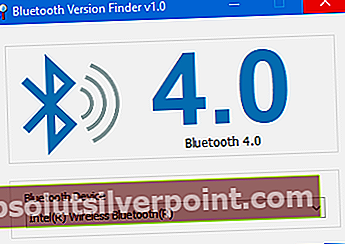Selv om en mobil enhet uten Bluetooth er så å si uhørt, er en PC med innebygd Bluetooth-funksjonalitet en ganske sjelden forekomst. Siden denne teknologien ikke er bransjens standard på bærbare datamaskiner og stasjonære datamaskiner, er det godt å vite hvordan du kan sjekke om en bestemt maskin har Bluetooth. Enda mer, avhengig av hva du prøver å oppnå, kan det også være fornuftig å finne ut Bluetooth-versjonen din.
Merk: Denne veiledningen er designet med tanke på Windows 10, men du kan også bruke instruksjonene nedenfor på eldre Windows-versjoner.
Hva er Bluetooth?
Bluetooth er en teknologi som brukes til å koble forskjellige enheter trådløst. Det er den foretrukne tilkoblingsteknologien på mobil fordi den fungerer bra over kort rekkevidde. På PC brukes den ofte til å koble maskinen til eksterne enheter og enheter - oftest brukes den til hodetelefoner.
Husk at i likhet med alt annet på datamaskinen din, krever Bluetooth-teknologi både maskinvare og programvare. Selv om du har integrert Bluetooth-maskinvare, trenger du fremdeles programvaredriverne for å støtte den.
Men selv om PC-en din ikke inkluderer Bluetooth-maskinvare, kan du fortsatt legge til denne funksjonaliteten ved å kjøpe en Bluetooth USB-dongle.
Hvordan sjekke om datamaskinen din har Bluetooth
Hvis du har problemer med å avgjøre om datamaskinen din kan støtte en Bluetooth-tilkobling, vil denne artikkelen lede deg gjennom den. I et forsøk på å imøtekomme alle mulige behov har vi to forskjellige måter å undersøke om maskinen din har Bluetooth-funksjoner.
Hvis du ønsker å ta den manuelle ruten som også forteller deg spesifikke detaljer som Bluetooth-versjonen din, følger du Metode 1. Hvis du leter etter en metode som gir deg svaret med bare noen få klikk, følger du metode 2 der vi bruker et gratisprogram for å finne ut om PC-en din er utstyrt med Bluetooth.
Metode 1: Finn ut om PC-en din har Bluetooth via Enhetsbehandling
I tillegg til at du kan finne ut om den målrettede PC-en er Bluetooth-klar, vil denne metoden også gi deg muligheten til å finne den spesifikke Bluetooth-versjonen du bruker (hvis du har maskinvaren til det).
Følg trinnene nedenfor for å få tilgang til enhetsbehandling og finne ut om PC-en din har Bluetooth-funksjonalitet:
- trykk Windows-tast + R å åpne opp en Løpe dialogboks. Skriv deretter inn “devmmgt.mscOg trykk Tast inn for å åpne Enhetsbehandling. Hvis du blir bedt om det av UAC (brukerkontokontroll), klikk Ja på forespørsel.

- Innsiden Enhetsbehandling, se etter og utvid oppføringen som heter Bluetooth (eller Bluetooth-radioer).Hvis du ikke finner en oppføring som heter blåtann eller Bluetooth-radioer, kan du sannsynligvis fastslå at datamaskinen din ikke støtter Bluetooth-tilkobling som standard. Du kan imidlertid fortsatt legge til dette ved å kjøpe en Bluetooth USB-dongle hvis du absolutt trenger det.
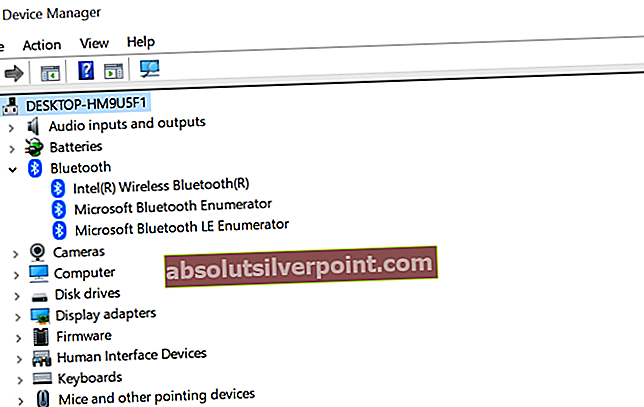
Merk: Det er også en sjanse for at Bluetooth-tilkoblingen din ikke fungerer som den skal fordi du ikke har de riktige enhetsdriverne installert. For å bekrefte denne teorien, se under Andre enheter for alle oppføringer som inneholder ordet Bluetooth. Hvis du finner noen, høyreklikker du på hver av dem og klikker Oppdater driveren, følg deretter instruksjonene på skjermen for å installere de nyeste driverversjonene ved hjelp av Windows Update-komponenten.

- Hvis du tidligere har bestemt at PCen din er utstyrt med Bluetooth-teknologi, kan du grave videre for å finne ut din spesifikke Bluetooth-versjon ved å høyreklikke på Bluetooth-adapterdriveren (under blåtann eller Bluetooth-radioer) og velge Eiendommer.
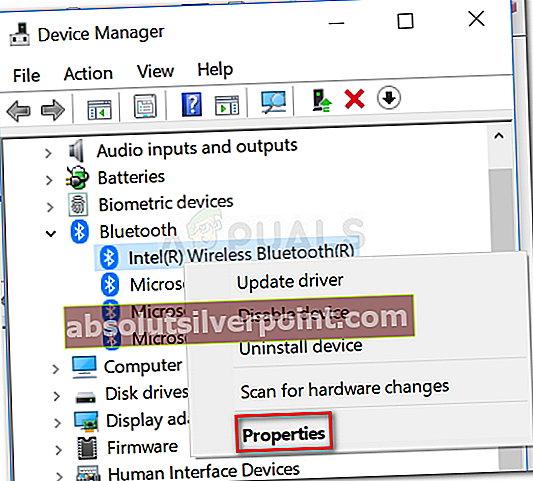
- I egenskapsskjermen til din blåtann adapter, gå til Avansert fanen. Under Bluetooth-radioinformasjon, finner du Bluetooth-versjonen din oppført under Fastvareversjon (eller LMP-versjon). Du vil se etter den andre verdien (f.eks. LMP 6.1).
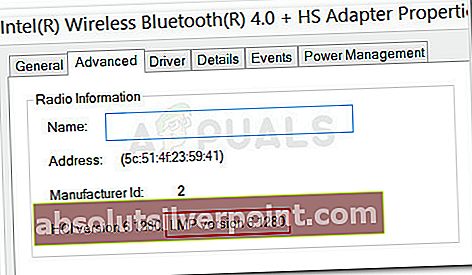
- For din egen referanse, nedenfor har du LMP-versjonstabellen som hjelper deg med å bestemme hvilken Bluetooth-teknologi du bruker:
LMP 9.x - Bluetooth 5.0 LMP 8.x - Bluetooth 4.2 LMP 7.x - Bluetooth 4.1 LMP 6.x - Bluetooth 4.0 LMP 5.x - Bluetooth 3.0 + HS LMP 4.x - Bluetooth 2.1 + EDR LMP 3.x - Bluetooth 2.0 + EDR LMP 2.x - Bluetooth 1.2 LMP 1.x - Bluetooth 1.1 LMP 0.x - Bluetooth 1.0b
Metode 2: Bruk Bluetooth Version Finder for å finne ut om PC-en din har Bluetooth
Hvis du synes metoden ovenfor er for tidkrevende for dine behov, har vi en enda enklere metode som du kan bruke til å sjekke om maskinen din har Bluetooth (og hvilken versjon).
Denne metoden innebærer å bruke et gratis tredjepartsverktøy kalt Bluetooth Versjon Finder. Denne bærbare freewaren er ekstremt lett og lar deg bekrefte Bluetooth-maskinvare med et enkelt dobbeltklikk. Her er en rask guide for nedlasting og bruk Bluetooth Versjon Finder:
- Besøk denne lenken (her) og bla ned til bunnen av skjermen til nedlasting seksjon. Der klikker du på nedlasting for å laste ned et .zip-arkiv som inneholder Bluetooth Versjon Finder.
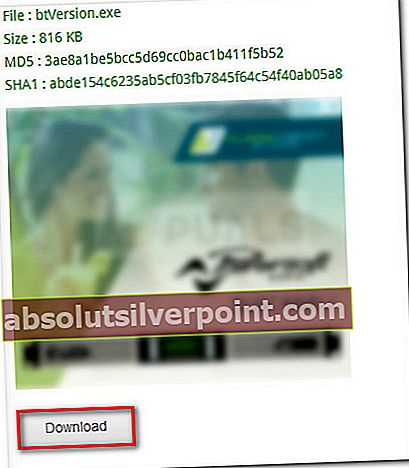
- Pakk ut den kjørbare btVersion.exe fra arkivet du nettopp har lastet ned med et verktøy som WinRar, WinZip eller 7zip.
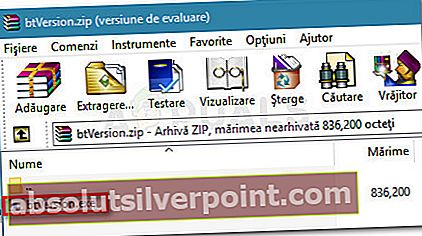
- Dobbeltklikk på btVersion.exe for å åpne freeware for Bluetooth Version Finder. Hvis PC-en har en fungerende Bluetooth-tilkobling, ser du Bluetooth-versjonen oppført i vinduet Bluetooth Versjonsfinner.
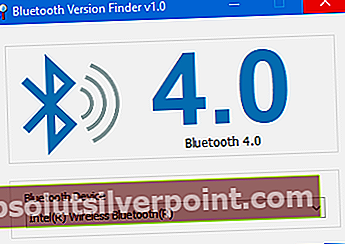
Merk: Hvis PCen din ikke har Bluetooth, vil du se et spørsmålstegnikon i stedet for Bluetooth-versjonen.